Redimensionner plusieurs images par lots avec Icecream Image Resizer pour PC
Alors que la plupart des éditeurs de photos sont livrés avec un outil de redimensionnement intégré, la majorité ne permet pas à l'utilisateur de redimensionner plusieurs images par lots en(batch resize multiple images in bulk) même temps avec une taille prédéterminée. Heureusement, il existe une application appelée Icecream Image Resizer pour PC Windows et elle est géniale.
Icecream Image Resizer pour Windows 10
Le logiciel gratuit de Windows a été conçu avec le redimensionnement des images à l'esprit, d'où son nom. C'est l'objectif principal de l'application, qui est l'une des raisons pour lesquelles elle est si bonne au travail. Il prend en charge les présentations de taille d'image et le redimensionnement d'image par lots. Il est livré avec une interface simple à utiliser, ainsi que des options avancées.
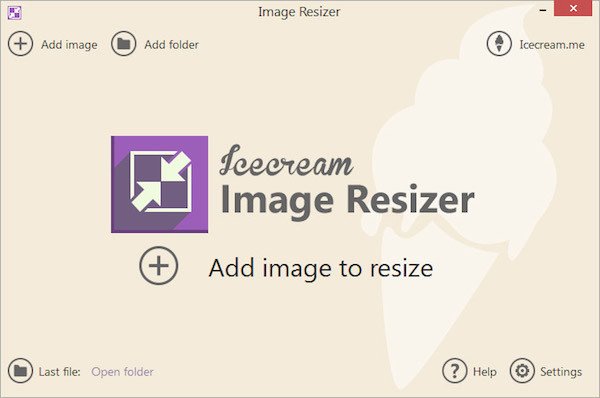
Les utilisateurs peuvent même redimensionner un dossier entier rempli d'images. Imaginez simplement(Just) vouloir télécharger un tas de photos sur Facebook à une certaine taille. Icecream Image Resizer rendra cette tâche beaucoup plus facile ; sans parler de la rapidité avec laquelle le travail est fait. Cependant, nous soupçonnons que la vitesse variera en raison du fait que certains ordinateurs sont plus rapides que d'autres.
L'application prend également en charge le glisser-déposer et ne nécessite pas de connexion Internet pour faire avancer les choses.
Nous aimons aussi les préréglages qu'il apporte à la table. Par exemple, il existe un préréglage pour la couverture Facebook Timeline , un pour Email et bien d'autres. Nous devons également souligner que Icecream Image Resizer prend en charge les images JPG(JPG) , JPEG , PNG et TIFF . Les autres formats d'image ne sont pas pris en charge, mais cela ne devrait pas poser de problème car il ne s'agit pas d'un outil de manipulation d'image.
Redimensionner plusieurs images par lots
Cliquez(Click) sur le bouton Ajouter une image et choisissez les images que vous souhaitez redimensionner. Une fois qu'ils sont prêts et prêts, ils apparaîtront sur le côté droit du programme avec des options pour modifier le rapport d'aspect. Cliquez sur(Click) le bouton vert qui dit Redimensionner(Resize) et c'est tout.
Vous avez vu comme c'était facile? Aucune complexité, quelques clics de souris et le tour est joué.
Alors qu'en est-il des problèmes ?(So what about the problems?)
Les problèmes ici ne sont pas un facteur décisif, mais s'il existe une autre application comme Icecream Image Resizer qui résout les problèmes suivants, nous ferions certainement le changement en un clin d'œil.
Pour une raison étrange, les développeurs ont choisi de ne pas autoriser les utilisateurs à créer des préréglages personnalisés. Dans notre esprit, c'est inacceptable, mais c'est quand même quelque chose avec lequel nous pourrions vivre si la concurrence ne parvient pas à le résoudre. De plus, les utilisateurs ne sont pas en mesure de minimiser l'outil dans la barre d'état système, une autre chose avec laquelle nous pouvons vivre mais que nous préférerions ne pas.
Dans l'ensemble, l'application est solide, et c'est ce que j'utilise maintenant pour redimensionner les images pour The Windows Club . Jusqu'à présent, il n'y a pas de problèmes sous-jacents qui pourraient être préoccupants. Nous avons scanné l'application avec VirusTotal et n'avons trouvé aucun virus ou malware, donc c'est bon d'y aller.
Icecream Image Resizer peut être téléchargé gratuitement sur le site officiel(official website) .
Jetez également un œil à Icecream Password Manager , Icecream eBook Reader , Icecream PDF Converter , Icecream Slideshow Maker et Icecream Media Converter .(Take a look at Icecream Password Manager, Icecream eBook Reader, Icecream PDF Converter, Icecream Slideshow Maker and Icecream Media Converter too.)
Related posts
ImBatch est un Batch Image Processing Software gratuit pour Windows PC
rEASYze Batch Image Resizer & Photo Editor pour Windows PC
Create images amicales web avec Bzzt! Image Editor pour Windows PC
Gimphoto: GRATUIT Photoshop Alternative Photo and Image Editor software
Image Metadata viewer, Finder, Editeur pour Windows 10
Add Beaux effets de vagues et animation à vos photos avec Reflet
Best Free Watermark software pour Windows 10
Icecream PDF Converter: Logiciel gratuit PDF conversion pour Windows 10
Convert Word Documents à JPG en utilisant Batch Word à JPG Converter
Create Image Maps utilisant Image Map Generator software gratuit pour PC
Best Free Animation Software pour Windows 11/10
Optimize et réduire le image size avec Radical Image Optimization Tool
Convert Batch Fichiers dans des fichiers exécutables à l'aide de Batch Compiler
ON1 Effects est un outil exceptionnel pour l'édition de photos de base
File and Image Uploader: Téléchargez des fichiers sur plusieurs sites Web d'hébergement de fichiers
Comment créer Transparent Image dans Paint.NET sur Windows 10
Copy Error Codes & Messages From Dialog Boxes dans Windows 10
Meilleurs outils pour ajouter Watermark à Image online gratuitement
Voir les images et PDF Docs rapidement via PRIMA Rapid Image Viewer
Comment chèque et Change Image DPI dans Windows 11/10
